Mit Windows Mixed Reality gibt es viel Spannendes zu entdecken. Nutzer tauchen in eine völlig neue Realität ein. Sie spielen intensiver oder erkunden ferne Länder dieser Welt, als wären sie vor Ort. Der Einstieg ist dabei kinderleicht. Wir haben zehn hilfreiche Tipps zusammengestellt, mit denen Anwender das Beste aus ihren neuen Windows Mixed Reality Headsets herausholen.
So einfach gelingt der Start
Bevor Nutzer in die Welt von Windows Mixed Reality eintauchen können, benötigen sie folgende Dinge: Ein Windows Mixed Reality Headset, einen Windows Mixed Reality-fähigen PC und das Windows 10 Fall Creators Update, welches auf dem Rechner installiert sein sollte. Für die beste Nutzererfahrung empfiehlt sich zudem ein Paar der Windows Mixed Reality Motion-Controller.
Einmal erworben, ist die Einrichtung der Hardware kinderleicht: Die Headsets lassen sich einfach via „Plug and Play“ mit dem PC verbinden. Das funktioniert ganz ohne externe Marker oder Sensoren, die man im Raum anbringen muss, weil die Brillen das sogenannte „Inside-Out-Tracking“ unterstützen. Bedeutet, die Brillen kommen mit integrierten Kameras, welche für die räumliche Orientierung zuständig sind. So dauert die Einrichtung der Geräte meist nur weniger als zehn Minuten.
10 Tipps für Beginner
Nach dem erfolgreichen Abschluss des Setups kann es dann losgehen. Nachfolgend haben wir zehn hilfreiche Tipps und Tricks zusammengestellt, die Besitzer von Windows Mixed Reality Headsets kennen sollten.
1. Headset-Display konfigurieren
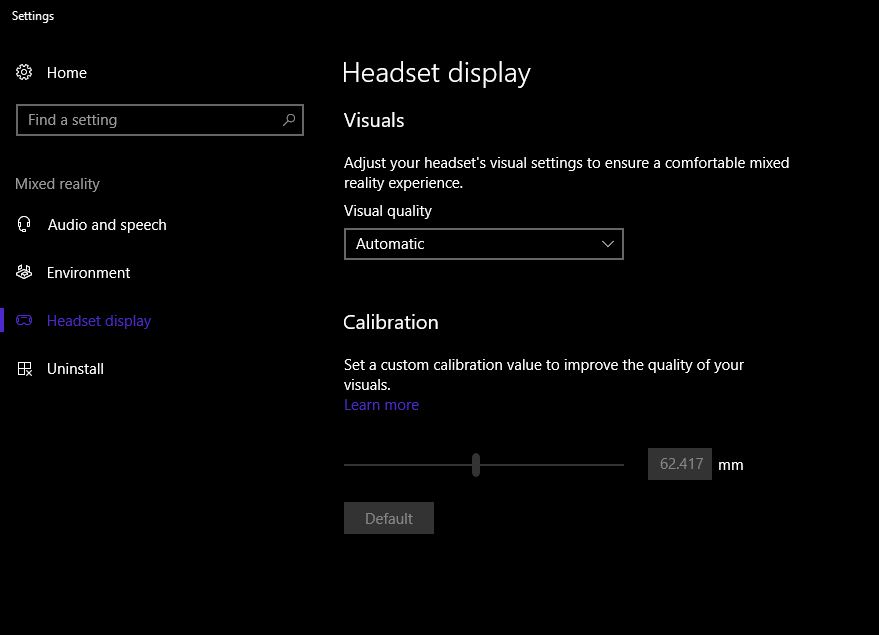
Zum Start empfiehlt es sich, die Anzeige des Headsets auf den jeweiligen Augenabstand des Nutzers individuell einzustellen. So wird die beste Bildqualität und Tiefengenauigkeit erreicht. Nutzer konfigurieren das Display unter „Einstellungen > Mixed Reality > Headset-Anzeige > Kalibrierung“.
2. Home-Base gestalten

Die „Mixed-Reality-Home-Umgebung“ ist das erste, was Anwender sehen, wenn sie ihr Headset aufsetzen. Sie ist der Startpunkt für alle weiteren Aktivitäten. Das coole: Jeder Raum der Home-Base lässt sich nach dem persönlichen Wünschen gestalten. Über das Startmenü lassen sich Lieblings-Apps an die Wände „pinnen“ und über den Reiter „Start > Hologramme“ können dem Raum Möbel, Personen oder andere Hologramme hinzugefügt werden.
3. Navigieren via Motion-Controller

Motion-Controller bieten verschiedene Möglichkeiten, sich in der Mixed-Reality-Umgebung zu bewegen. Für eine Teleportation – also dem ruckartigen Transport von einem zu einem anderen Ort, ohne dass die Distanz durch eine kontinuierliche Bewegung zurückgelegt werden muss – zeigt man beispielsweise mit dem Controller auf die gewünschte Position, drückt den nach vorne und lässt ihn los, um unverzüglich zu landen. Für eine Drehung halten Anwender den Ministick nach links oder rechts gedrückt – für eine Rückwärtsbewegung nach hinten. Zum „Gehen“ drücken Anwender den Ministick gerade herunter und bewegen diesen in die gewünschte Richtung. Mehr Infos zur Controller-Steuerung gibt es hier.
4. Cortana: Sprachsteuerung nutzen

Spracheingaben erleichtern auch das Leben in der Mixed-Reality-Welt. Der Sprachbefehl „Hey Cortana“ ruft die persönliche digitale Assistentin auf den Plan. Sie kann beispielsweise dabei helfen, die Lautstärke in einem Spiel zu regulieren, eine App zu öffnen oder ganz ohne Controller zu teleportieren.
5. Spiele über Steam® VR zocken
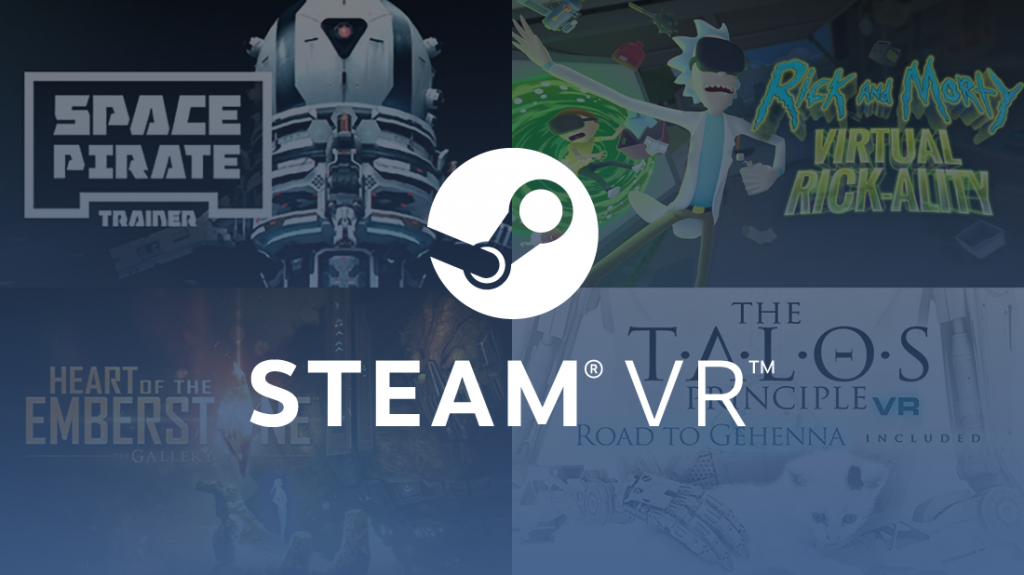
Über Steam® VR erhalten Anwender Zugriff auf mehr als 2.500 Spiele und Anwendungen. Die Einrichtung von Steam® VR für Windows Mixed Reality ist kinderleicht und wird unter http://aka.ms/steamvr detailliert erklärt.
6. 360-Grad-Videos im Web anschauen
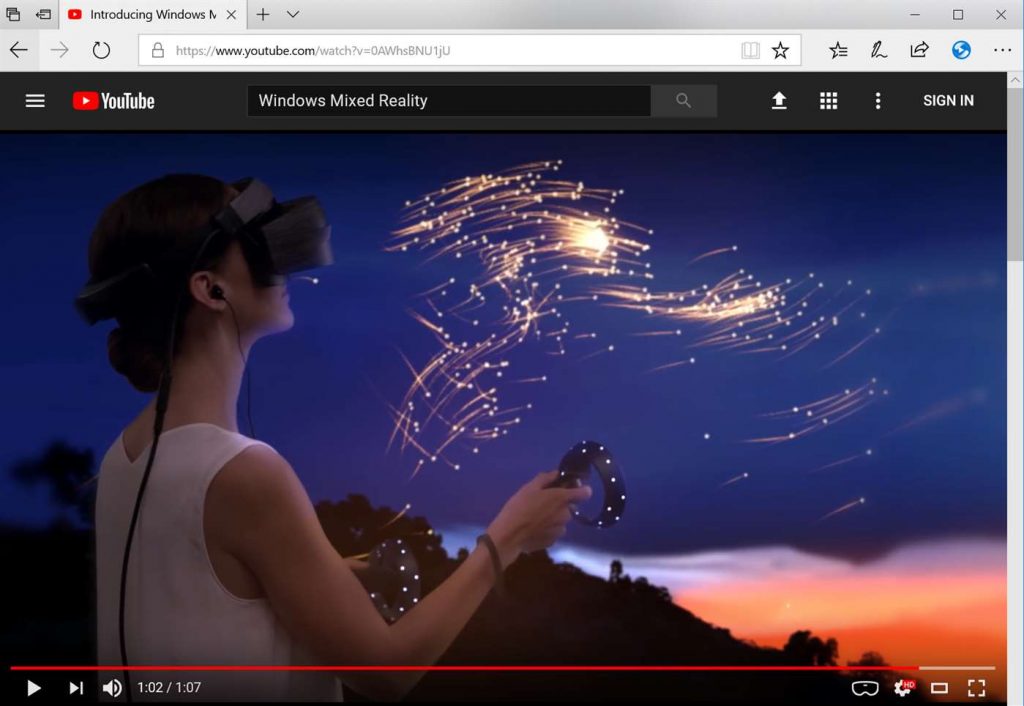
Die 360-Viewer-Erweiterung für Microsoft Edge bietet die Möglichkeit, über ein Mixed Reality Headset Fotos und Videos in virtueller Umgebung anzuschauen – zum Beispiel via YouTube oder Facebook.
7. Zoomen
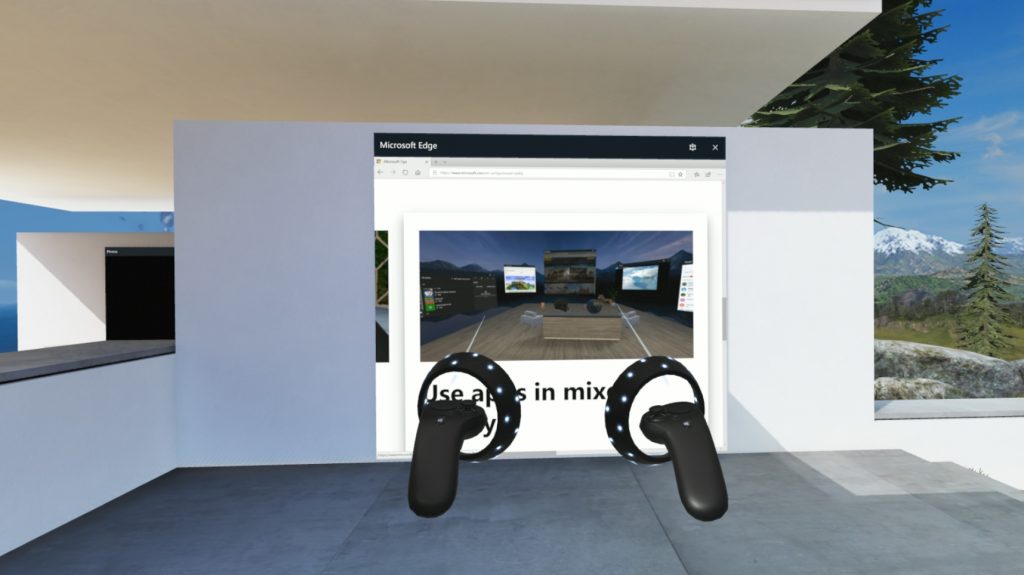
Um an eine App näher in Augenschein zu nehmen, zeigt man mit beiden Controllern auf das entsprechende Fenster, zieht beide Trigger und bewegt die Hände auseinander. Herauszoomen lässt sich, indem man die Hände wieder zusammenführt.
8. Beste Sicht auf Apps

Via Teleportation kann man sich zentral vor einer App positionieren. Hierfür drückt man den Ministick nach vorn, richtet den Controller auf die gewünschte App aus und lässt den Ministick los, um genau vor dem App-Fenster zu landen.
9. Untergrund der Startumgebung ausrichten
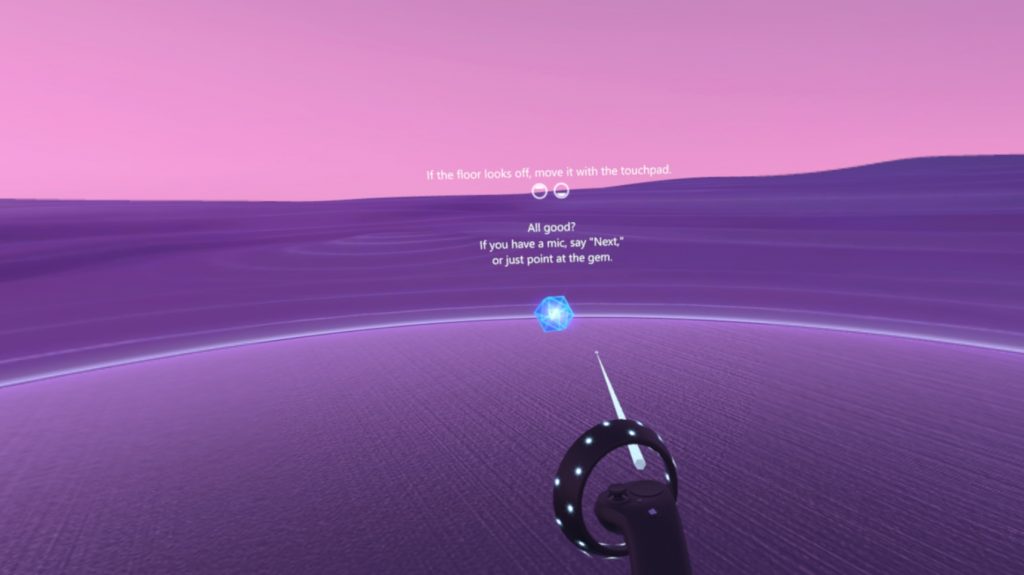
Der Boden der Mixed-Reality-Startumgebung kann sich manchmal schräg oder falsch positioniert anfühlen. Über „Start > Raumanpassung“ lässt sich der Boden über das Touchpad des Motion-Controllers im Handumdrehen anpassen.
10. Erlebnisse teilen

Mit dem Mixed-Reality-Portal können immersive Inhalte mit Freunden geteilt werden. Nach Drücken des Play-Buttons zeigt man ganz einfach den Blick aus dem Headset auf dem eigenen Computer-Bildschirm.
Mehr hilfreiche Tipps und Tricks gibt es auf der Support-Seite sowie hier.
Ein Beitrag von Pina Meisel
Communications Manger Mixed Reality, AI & Data Platform





